En svimlende milliard mennesker bruker den populære sosiale medieplattformen Instagram hver måned. Daglig strømmer tusenvis av nye brukere til appen, og hvert sekund dukker det opp nye historier og innlegg. Instagrams evne til å koble mennesker sammen og la dem dele sine opplevelser har gjort plattformen enormt populær blant alle aldersgrupper, fra de yngste til de eldste. Er du en av de mange som jevnlig publiserer bilder på Instagram, og kanskje benytter deg av appens innebygde filtre og redigeringsverktøy? Hvis du noen gang har lurt på hvordan du kan fjerne et Instagram-filter fra et bilde, eller hvordan du redigerer bildene dine i etterkant av publisering, har du kommet til rett sted. Vi gir deg en grundig veiledning som vil svare på alle dine spørsmål, som for eksempel hvilke apper som er best for Instagram-redigering, og hvordan du fjerner effekter fra andres bilder. La oss sette i gang!
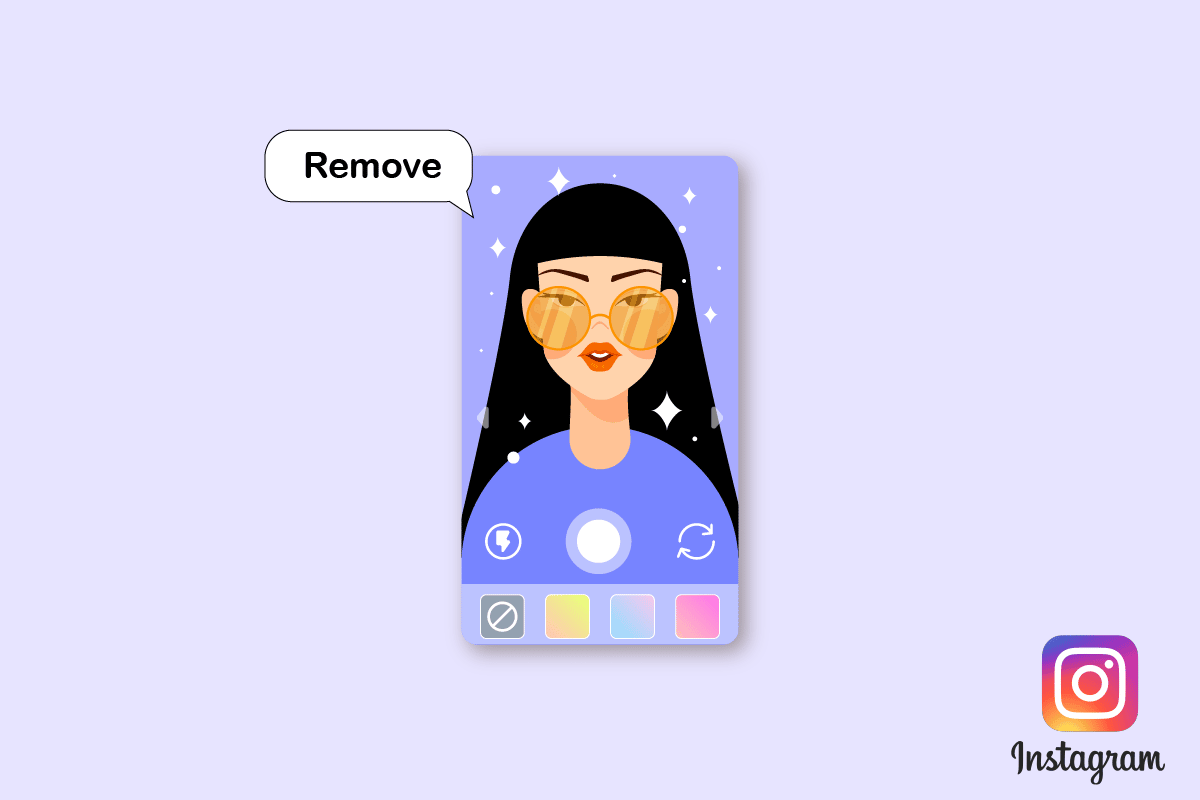
Hvordan fjerne et Instagram-filter fra et bilde?
I denne artikkelen skal vi se nærmere på hvordan du fjerner Instagram-filtre fra egne bilder, samt hvordan du kan gjøre endringer på andres bilder. Fortsett å lese for å få alle detaljene.
Hvordan redigerer du dine egne Instagram-bilder?
De fleste deler bilder med venner, familie og følgere på Instagram, og ønsker å forbedre bildene ved hjelp av Instagrams redigeringsverktøy. Instagram tilbyr deg avanserte verktøy, det gjelder bare å bruke dem riktig. Her er en steg-for-steg guide til hvordan du redigerer bildene dine på Instagram.
Merk: Denne guiden fungerer for både Android og iOS brukere.
1. Start Instagram-applikasjonen på din Android eller iOS smarttelefon.
2. Trykk på plussikonet øverst til høyre på skjermen.
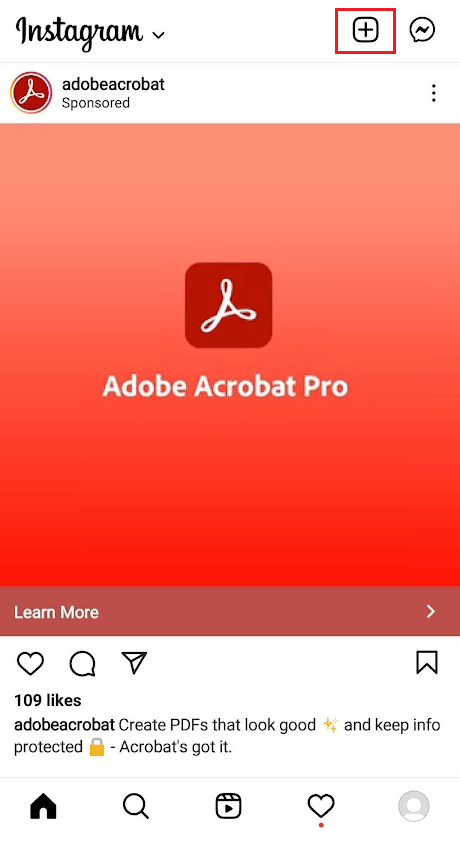
3. Velg et eller flere høyoppløselige bilder fra galleriet ditt.
4. Trykk på «Neste» pil-ikonet øverst til høyre på skjermen.
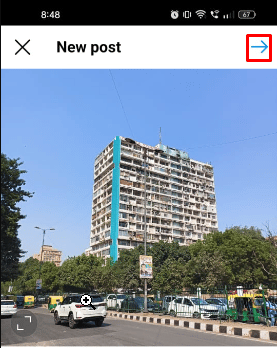
5. Trykk deretter på «FILTER»-fanen nederst på skjermen. Her kan du velge mellom en rekke filtre som endrer skarphet, kontrast, lys og farger på ulike måter. Du kan også justere intensiteten for å finjustere bildet.
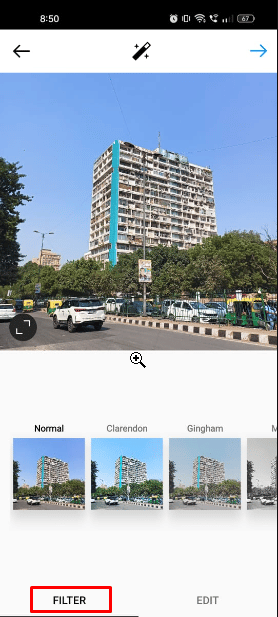
6. For å få tilgang til Instagrams grunnleggende redigeringsfunksjoner, trykk på «EDIT»-fanen. Her kan du justere bildejustering, lysstyrke, kontrast, struktur, varme, metning, høylys, skygger og skarphet.
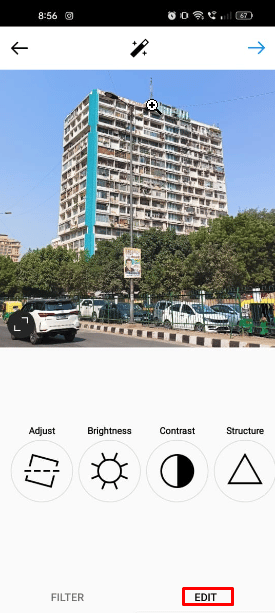
Bildet ditt er nå redigert. Du kan velge å publisere bildet med en gang, eller lagre det i galleriet for senere bruk.
Hva er de beste appene for Instagram-redigering?
For å laste opp bilder av høy kvalitet på Instagram-feeden din, bør du bruke bildebehandlingsapper og -programvare. Dette vil gjøre feeden din mer estetisk tiltalende og forbedre din tilstedeværelse i sosiale medier. Det finnes mange redigeringsapper i App Store og Play Store, så hvordan finner man den beste? Svaret avhenger av hvordan du ønsker at bildene dine skal se ut.
Noen av de mest populære alternativene inkluderer Adobe Lightroom Photo Editor, VSCO, Afterlight og Google Snapseed. Disse appene har innebygde verktøy som forbedrer bildene dine med et enkelt trykk. Appene tilbyr både gratis og betalte funksjoner, slik at du kan velge det som passer deg best for å redigere Instagram-bildene dine.
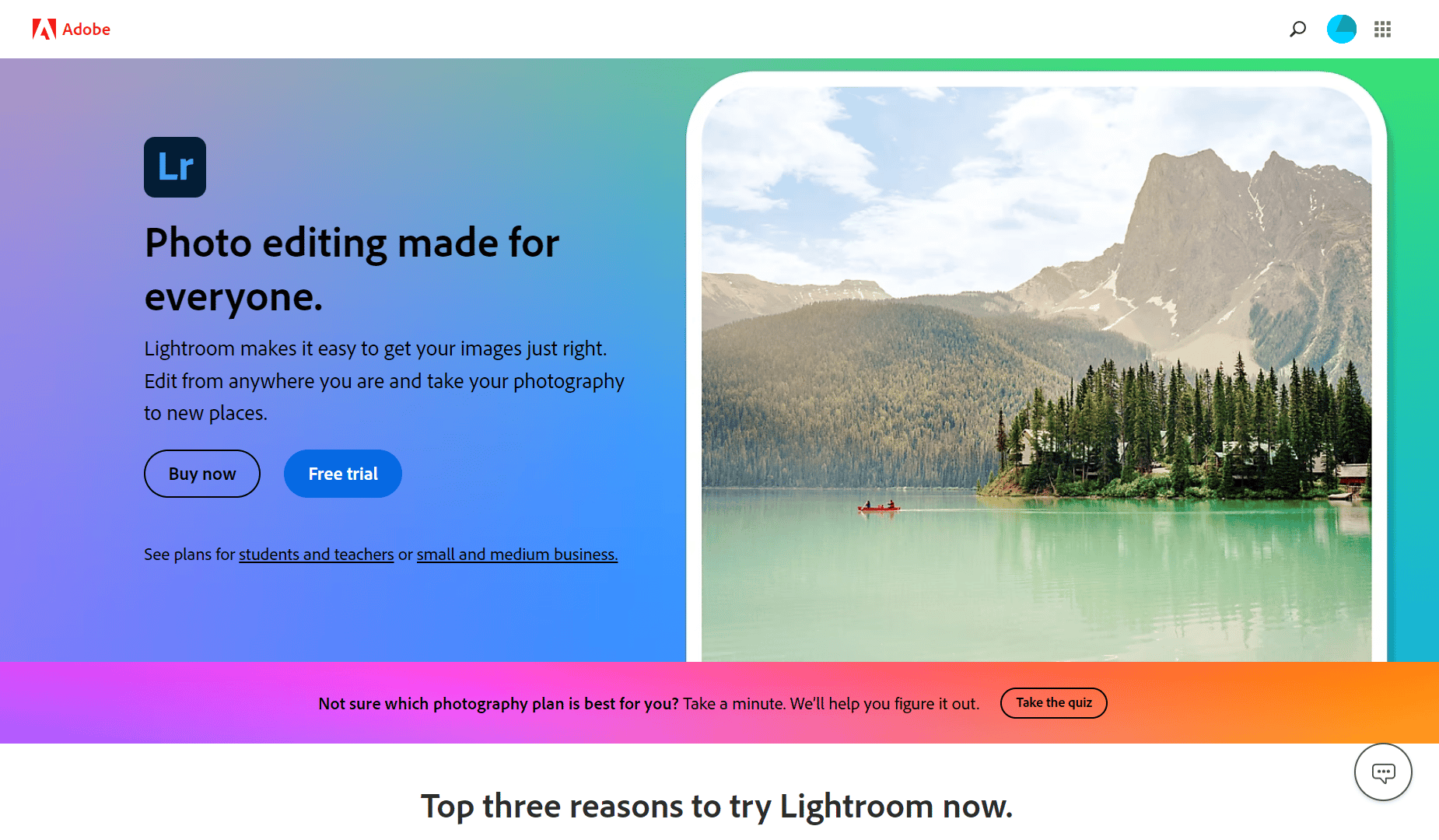
Hvordan redigerer du Instagram-bilder i Photoshop?
Du kan bruke disse enkle triksene for å få bildene dine til å se mer tiltalende ut på Instagram. Her er en guide til hvordan du redigerer Instagram-bilder i Photoshop i noen få enkle steg.
Merk: Vi bruker Adobe Photoshop Express appen for demonstrasjonsformål.
1. Start Adobe Photoshop Express-appen på din datamaskin.
2. Klikk på «Bildebibliotek».
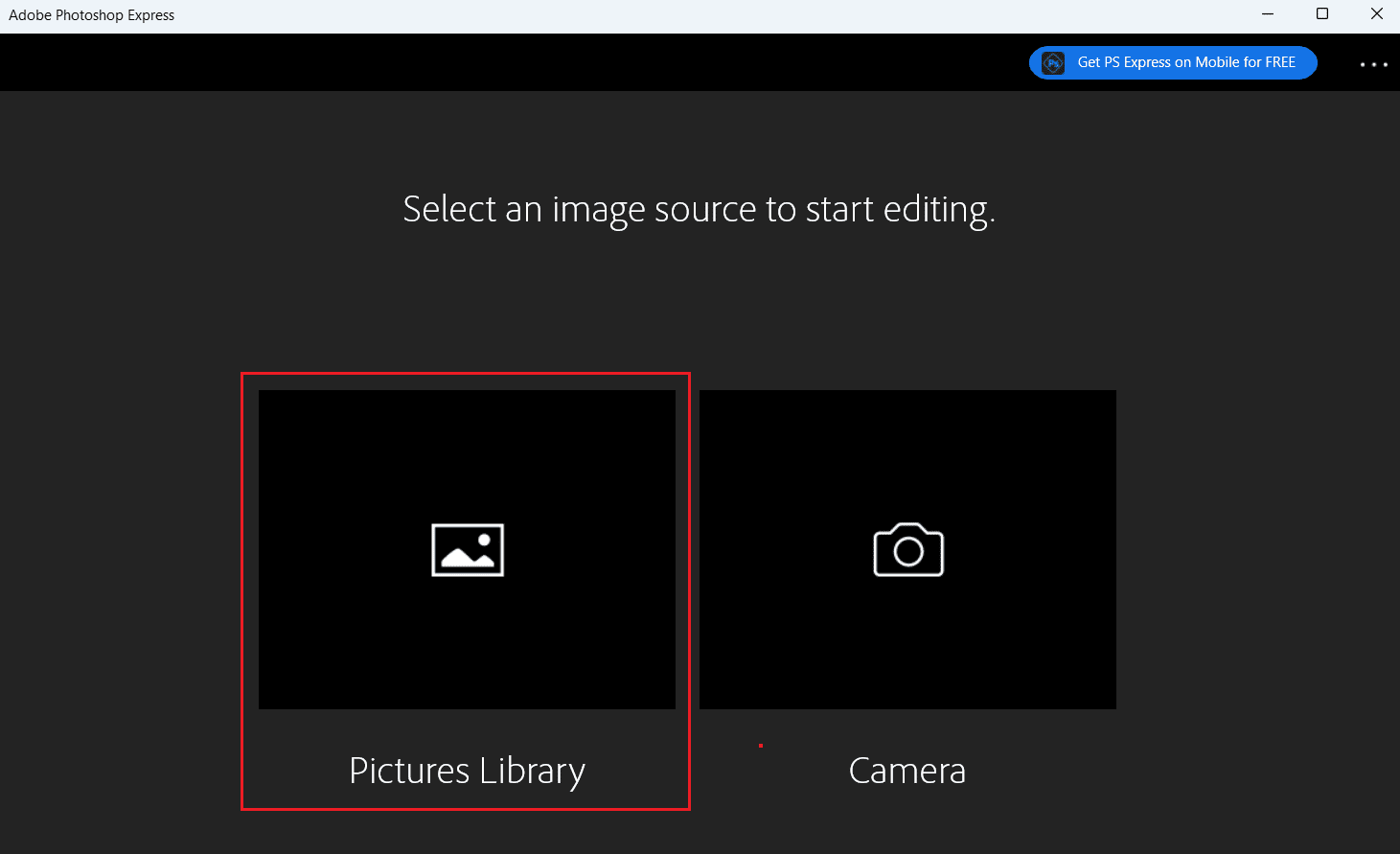
3. Velg ønsket bilde du vil laste opp på Instagram.
Merknad 1: Velg det optimale sideforholdet. Det beste forholdet for bilder på Instagram er 4:5.
Merknad 2: Sørg for at du har valgt høyest mulig oppløsning for bildet ditt. Anbefalt oppløsning er mellom 566 og 1350 piksler.
4. Klikk på «Utseende»-fanen til venstre og velg det utseendet du vil bruke på bildet.
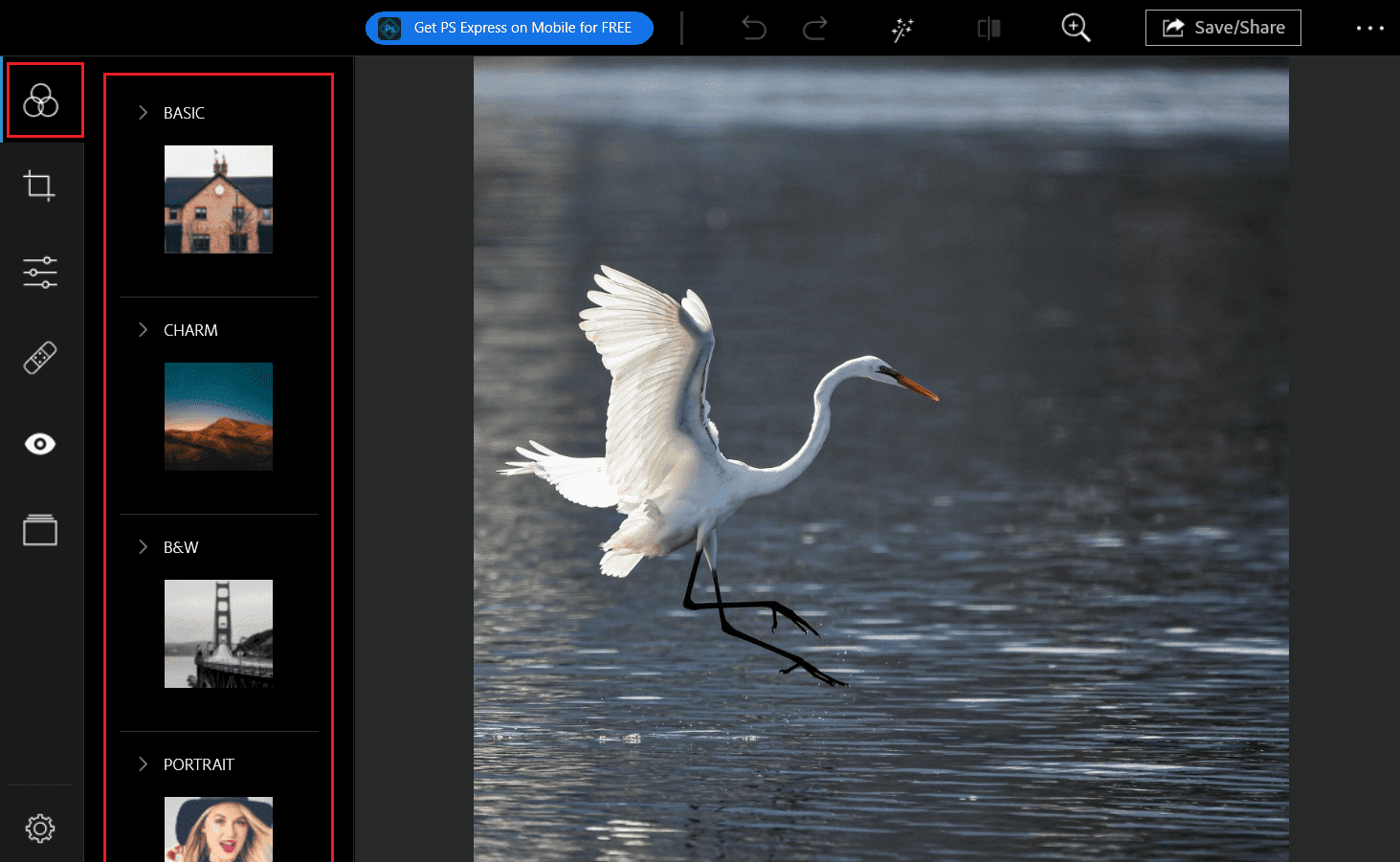
5. Bytt til «Korreksjoner»-fanen for å redigere aspekter som LYS, FARGE, EFFEKTER, DETALJER, osv.
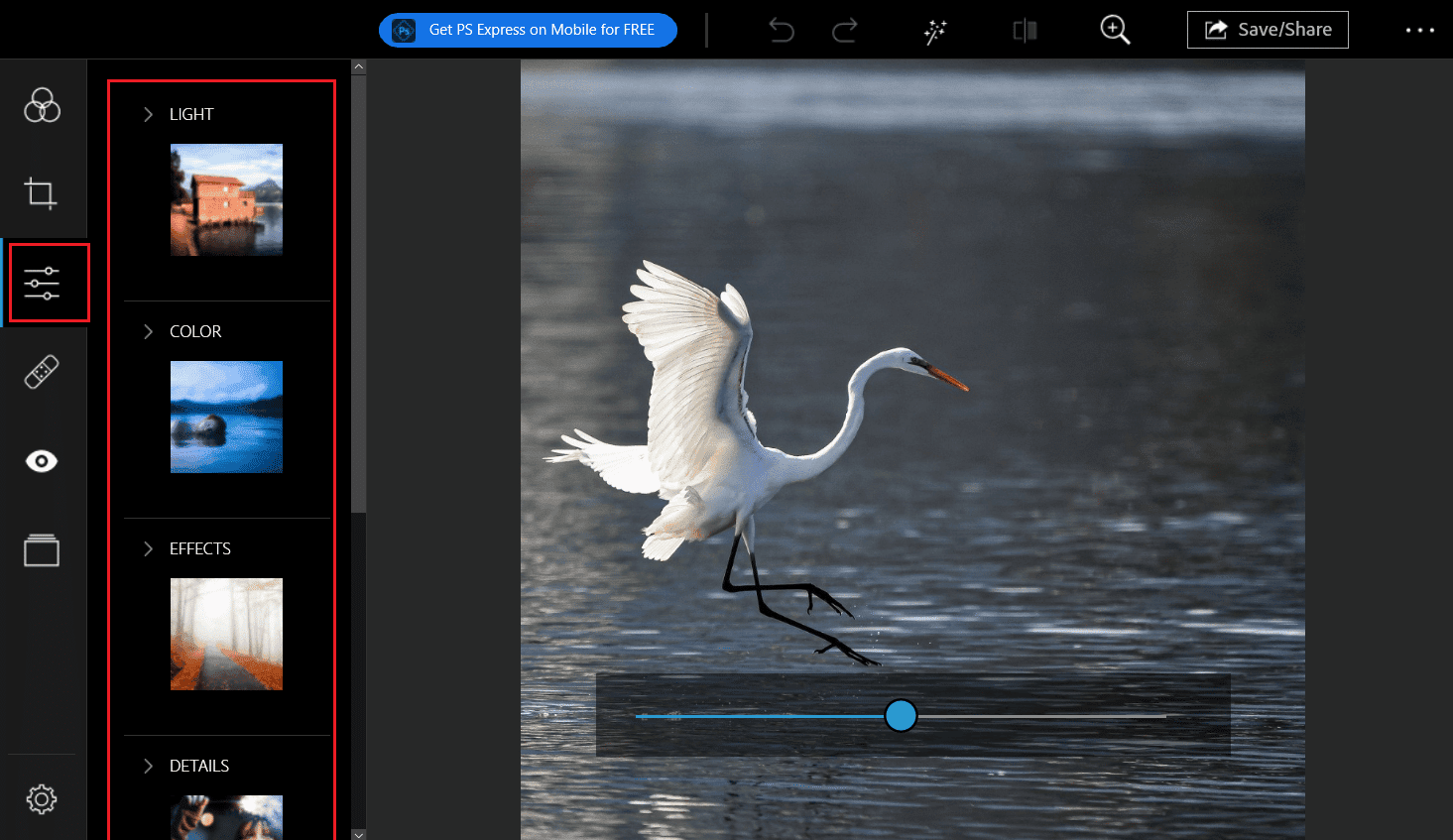
6. Utforsk de andre redigeringsfanene også for å finjustere bildet.
7. Klikk til slutt på «Lagre/Del» for å eksportere det redigerte bildet og laste det opp på Instagram.
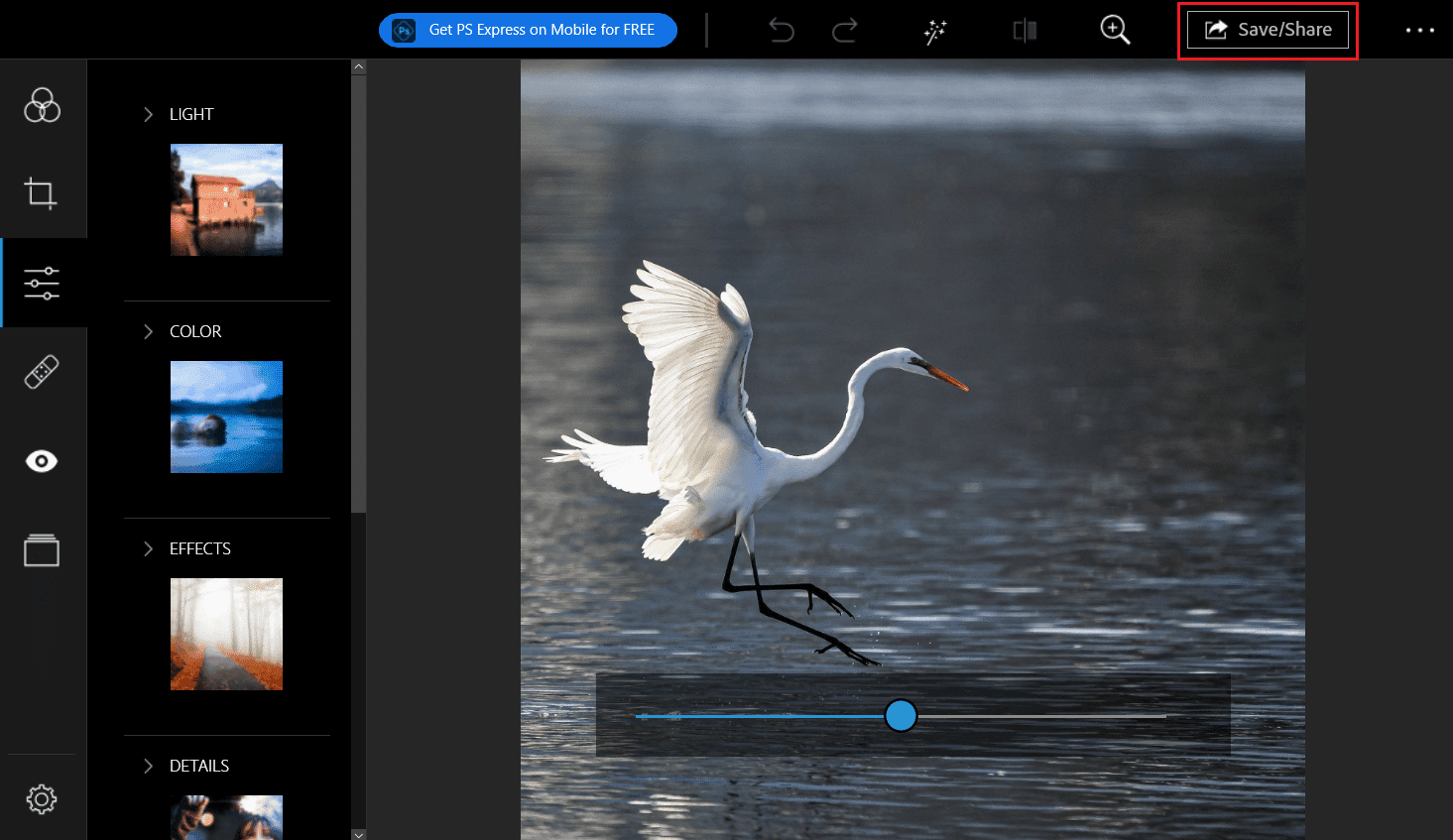
Er det mulig å fjerne Instagram-filtre?
Ja, det er mulig å fjerne filtre fra Instagram. Du kan enkelt sveipe til venstre og høyre for å endre filtre, eller fjerne et filter som er i bruk.
Hvordan fjerner du Instagram-filtre fra et bilde?
Instagram lar deg legge til filtre på bilder eller samlinger av bilder før du deler dem. Hvis du ikke liker et filter og ønsker å fjerne det fra IG-kameraet ditt, er dette en steg-for-steg-guide du kan følge.
1. Start Instagram-appen på telefonen din.
2. Sveip til venstre fra Instagram-feeden din for å åpne IG-kameraskjermen.
Merk: Du kan også trykke på plussikonet øverst til høyre for å få opp denne skjermen.
3. Trykk på ønsket filter > filternavn fra bunnen.
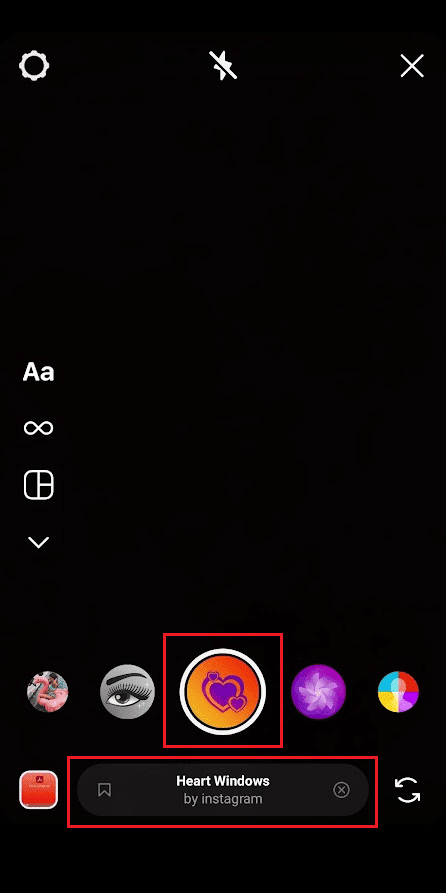
4. Sveip ned i menyen og trykk på «Fjern effekt».
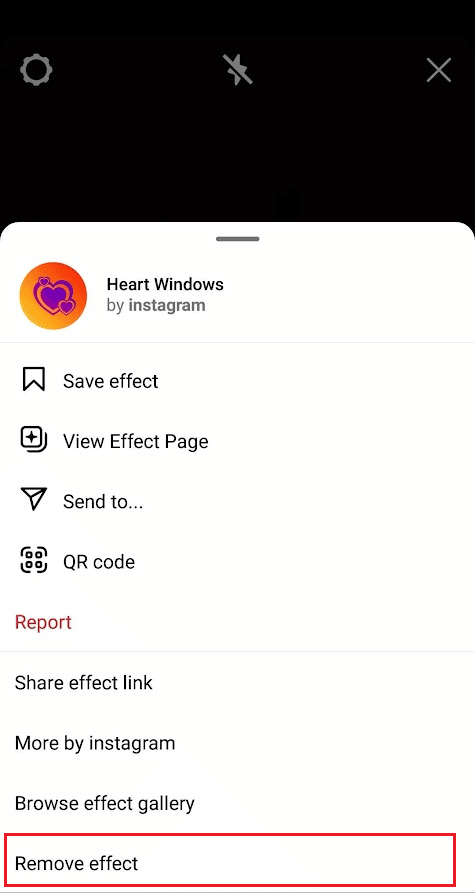
5. Trykk på «Fjern» i popup-vinduet for å fjerne filteret fra IG-kameraet.
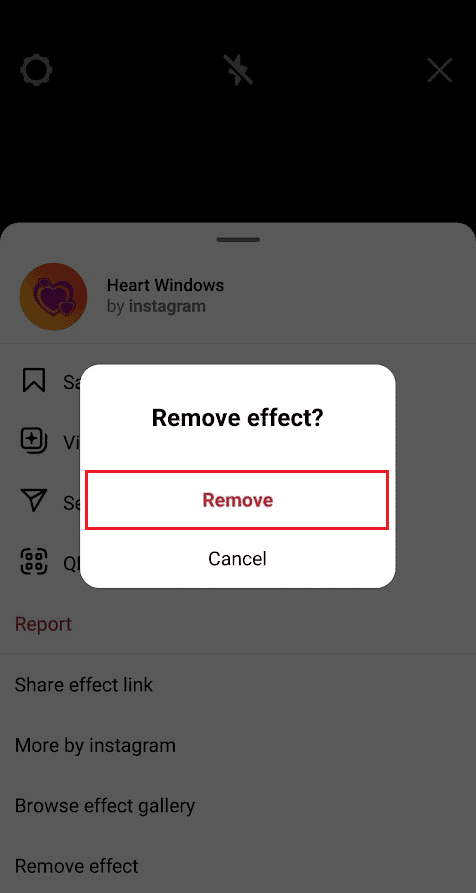
Hvordan erstatter du et bilde du har lagt ut på Instagram?
Hvis du har lastet opp feil bilde, eller ønsker å gjøre endringer på et bilde som allerede er publisert, finnes det ingen direkte metode for å redigere et bilde på Instagram etter det er lagt ut. Du må slette innlegget og erstatte det med den redigerte versjonen. Her er en veiledning til hvordan du gjør det.
1. Start Instagram-applikasjonen på smarttelefonen din.
2. Gå til bildet du vil erstatte på IG-profilen din.
3. Trykk på ikonet med tre prikker øverst til høyre på innlegget.
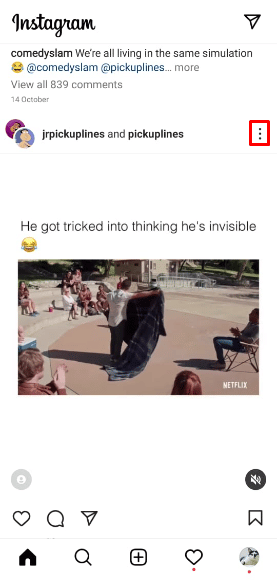
4. Sveip ned og trykk på «Slett».
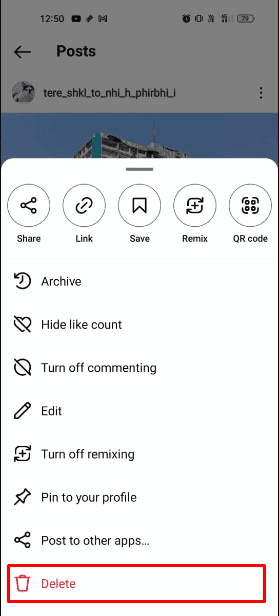
5. Trykk på «Slett» for å bekrefte slettingen av innlegget fra din Instagram-profil.
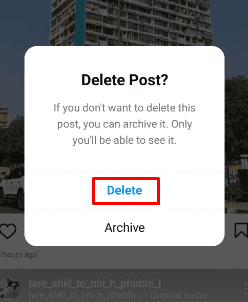
6. Etter at bildet er slettet, rediger det som ønsket.
7. Når du har gjort de nødvendige endringene, åpne Instagram-appen og trykk på plussikonet øverst til høyre.
8. Velg det redigerte bildet fra galleriet.
9. Trykk på «Neste»-pilen øverst til høyre på skjermen.
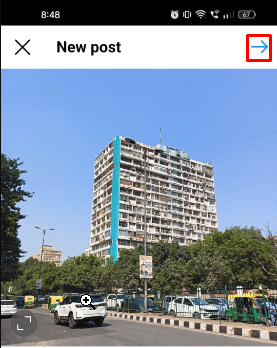
10. Bruk ønsket filter og rediger bildet ved hjelp av «FILTER»- og «EDIT»-fanene.
Merk: Du kan velge mellom en rekke filtre og redigere bildet med redigeringsverktøyene.
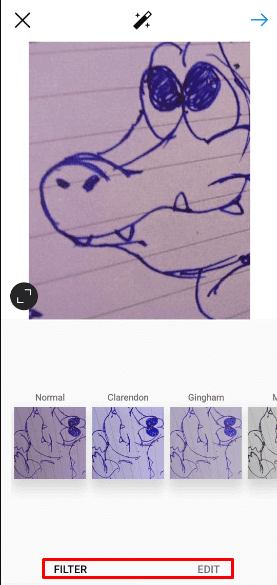
11. Trykk på hakeikonet for å laste opp bildet.
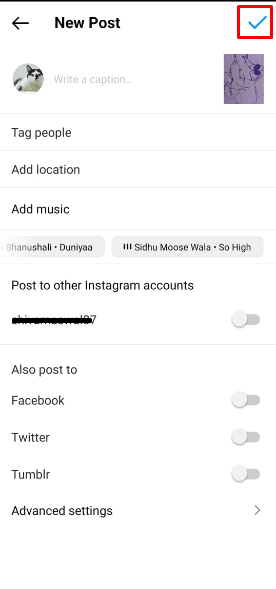
På denne måten kan du erstatte et bilde på Instagram med noen få enkle steg.
Kan du redigere Instagram-bilder etter at de er publisert?
Ja, du kan redigere Instagram-bilder etter at de er publisert. Instagram lar deg redigere bildeteksten, legge til sted, tagge folk og til og med slette noen bilder. Du kan også slette bilder hvis du har lastet opp flere bilder samtidig, selv etter at innlegget er publisert.
Hvordan fjerner du et filter på Instagram etter at det er publisert?
Det finnes ingen direkte funksjon for å fjerne et filter fra et Instagram-bilde etter at det er publisert. Du må først slette bildet og laste det opp på nytt uten filter. Her er en enkel guide til hvordan du gjør dette.
1. Åpne Instagram-appen og gå til bildet du vil fjerne filteret fra.
2. Trykk på ikonet med tre prikker > «Slett».
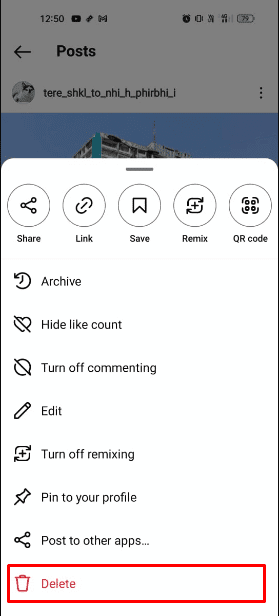
3. Trykk deretter på plussikonet øverst til høyre.
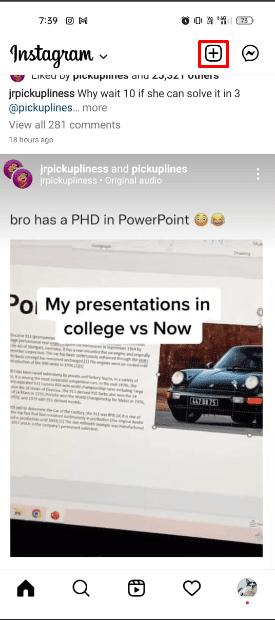
4. Velg det uredigerte bildet uten filter.
5. Trykk på «Neste»-pilikonet.
6. Rediger bildet med Instagrams redigeringsverktøy.
7. Når redigeringen er ferdig, trykk på hakeikonet for å publisere bildet uten filter.
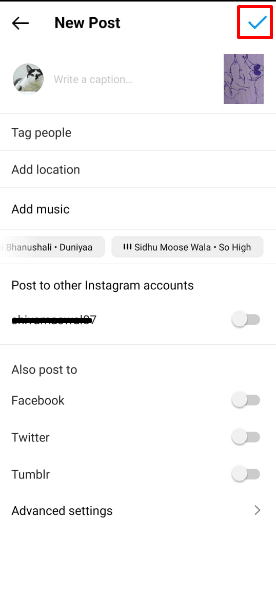
Les denne artikkelen fra starten for å finne ut hvilken som er den beste Instagram-redigeringsappen for å redigere IG-bildene dine.
Hvordan fjerner du et filter fra et Snapchat-bilde?
Snapchat tilbyr et bredt utvalg av filtre og linser for å ta flotte bilder. Hvis du ønsker å fjerne et Snapchat-filter fra et bilde du allerede har tatt, følg denne guiden for trinnvis instruksjon.
1. Åpne Snapchat appen på din enhet.
Merk: Sørg for at du er logget inn på kontoen din.
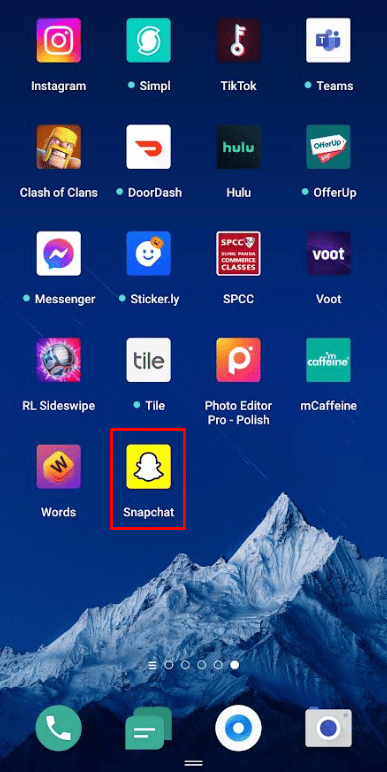
2. Trykk på galleriikonet ved siden av opptaksknappen for å få tilgang til de lagrede bildene dine.
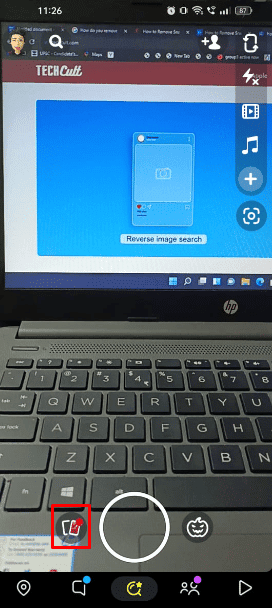
3. Velg bildet du vil fjerne filteret fra.
4. Trykk på ikonet med tre prikker øverst til høyre på skjermen.
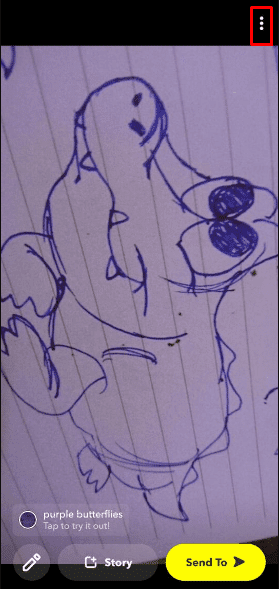
5. Trykk deretter på «Rediger snap».
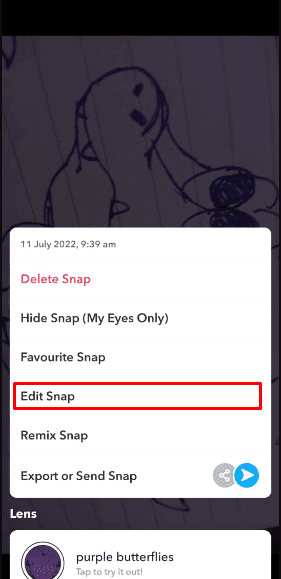
6. For å endre filteret, sveip til venstre eller høyre.
Merk: Det finnes mange flere redigeringsverktøy som kan gjenopprette et bilde til dets opprinnelige tilstand.
Hvordan fjerner du redigeringen fra et bilde som tilhører en annen?
Her er en veiledning til hvordan du fjerner redigeringen fra andres bilder i noen få enkle steg.
1. Last opp bildet du vil fjerne redigering fra i Adobe Photoshop Elements på din datamaskin.
2. Klikk deretter på «Forbedre» > «Juster farge».
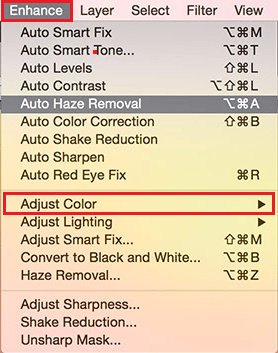
3A. Juster fargen i hudtonen og klikk på bildet for å lagre endringene.
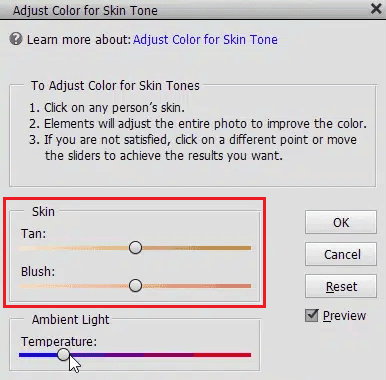
3B. Hvis du ikke har oppnådd ønsket resultat, gå tilbake til «Forbedre» > «Juster farge» > «Juster fargetone/metning» og gi bildet et mer naturlig utseende ved å senke metningsnivået.
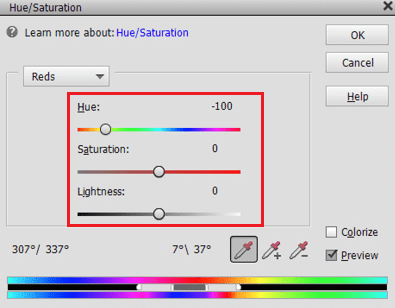
På denne måten kan du fjerne redigeringer fra andres bilder.
Kan du fjerne filtre fra andres Instagram-videoer?
Nei, det er ikke mulig å fjerne filtre fra andres Instagram-videoer. Du kan derimot fjerne filtre fra Instagram-bilder ved hjelp av Adobe Photoshop Elements eller annen bilderedigeringsprogramvare.
***
Vi håper du har lært mer om hvordan du fjerner Instagram-filtre fra bilder og hvordan du redigerer andres bilder. Kontakt oss gjerne med spørsmål og tilbakemeldinger i kommentarfeltet. Gi oss gjerne beskjed om hva du ønsker å lære mer om neste gang.